renardozt
Decapat
- Katılım
- 27 Mayıs 2023
- Mesajlar
- 33
Daha fazla
- Cinsiyet
- Erkek
Bu proje eğitim ve araştırma amaçları ile yazılmıştır. Kullanımı sonucunda oluşabilecek yasal sorumluluklar kullanıcıya aittir.
SpoofDPI Turkiye Nedir?
SpoofDPI Turkiye, aynı GoodByeDPI'da olduğu gibi internet sağlayıcnız tarafından konulan engelleri VPN kullanmadan aşmanıza yarar. GoodByeDPI'ın aksine sadece Windows için değil, Linux ve macOS için de sürümleri bulunmaktadır. Aslen SpoofDPI projesinin Türkiye internet sağlayıcılarına uyarlanmış forkudur.

SpoofDPI Turkiye Nasıl Kullanılır?
SpoofDPI Turkiye özel olarak konfigure edildiği için ek bir şey yapmanıza gerek yoktur. Tıklamanız ve çalıştırmanız yeterlidir.
Ne zaman SpoofDPI Turkiye Tercih Edilmeli?
macOS ve Linux için oluşturulan projeler genel olarak Türkiye internet sağlayıcılarında çalışmamaktadır. Windows sürümü de bulunmakla beraber özellikle Linux ve macOS'ta tercih edilmesi gerektiğini belirtiyoruz. VPN servislerinin aksine internet hızınızda ve gecikme değerlerinizde GoodByeDPI'da olduğu gibi cüzi miktarda gerçekleşen kayıplarla sürekliliği hedefliyoruz.
SpoofDPI Turkiye Kurulumu (Indirmeler)
SpoofDPI Turkiye adresinden proje sayfamızı açınız. Sağ tarafta bulunan "Releases" bölümünden sizin bilgisayarınıza uygun sürümü indirebilir ve çalıştırabilirsiniz.
VirusTotal & Bilgilendirmeler
Proje açık kaynak kodlu olup içerisinde herhangi bir kötü amaçlı yazılım barındırmamaktadır.
SHA-256: 89e7540a3995ba0c3e12319e051c2827f7424992a0adb664255a7ea6ddc3fad2
VirusTotal: Tıklayınız
Sürümler
Darwin-arm64: Apple Silicon türü işlemciler için oluşturulmuştur.
Darwin-amd64: Intel işlemciler & Hackintosh sürümleri için oluşturulmuştur.
Linux-arm: Arm tabanlı linux distroları için oluşturulmuştur.
Linux-arm64: Arm64 tabanlı linux distroları için oluşturulmuştur.
Linux-amd64: Amd64 tabanlı linux distroları için oluşturulmuştur.
Windows-amd64: Amd64 tabanlı Windows dağıtımları için oluşturulmuştur.
Güncelleme
Windows sürümü kalıcı olarak kaldırılmıştır. Windows sürümü için GoodbyeDPI-Turkey kullanmanızı tavsiye ediyorum.
SpoofDPI Turkiye Nedir?
SpoofDPI Turkiye, aynı GoodByeDPI'da olduğu gibi internet sağlayıcnız tarafından konulan engelleri VPN kullanmadan aşmanıza yarar. GoodByeDPI'ın aksine sadece Windows için değil, Linux ve macOS için de sürümleri bulunmaktadır. Aslen SpoofDPI projesinin Türkiye internet sağlayıcılarına uyarlanmış forkudur.
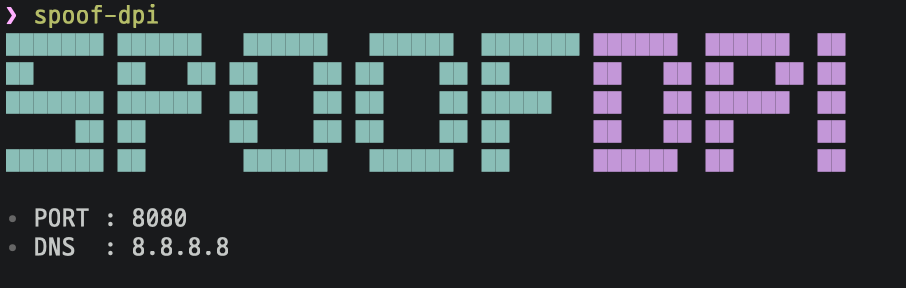
SpoofDPI Turkiye Nasıl Kullanılır?
SpoofDPI Turkiye özel olarak konfigure edildiği için ek bir şey yapmanıza gerek yoktur. Tıklamanız ve çalıştırmanız yeterlidir.
Ne zaman SpoofDPI Turkiye Tercih Edilmeli?
macOS ve Linux için oluşturulan projeler genel olarak Türkiye internet sağlayıcılarında çalışmamaktadır. Windows sürümü de bulunmakla beraber özellikle Linux ve macOS'ta tercih edilmesi gerektiğini belirtiyoruz. VPN servislerinin aksine internet hızınızda ve gecikme değerlerinizde GoodByeDPI'da olduğu gibi cüzi miktarda gerçekleşen kayıplarla sürekliliği hedefliyoruz.
SpoofDPI Turkiye Kurulumu (Indirmeler)
SpoofDPI Turkiye adresinden proje sayfamızı açınız. Sağ tarafta bulunan "Releases" bölümünden sizin bilgisayarınıza uygun sürümü indirebilir ve çalıştırabilirsiniz.
VirusTotal & Bilgilendirmeler
Proje açık kaynak kodlu olup içerisinde herhangi bir kötü amaçlı yazılım barındırmamaktadır.
SHA-256: 89e7540a3995ba0c3e12319e051c2827f7424992a0adb664255a7ea6ddc3fad2
VirusTotal: Tıklayınız
Sürümler
Darwin-arm64: Apple Silicon türü işlemciler için oluşturulmuştur.
Darwin-amd64: Intel işlemciler & Hackintosh sürümleri için oluşturulmuştur.
Linux-arm: Arm tabanlı linux distroları için oluşturulmuştur.
Linux-arm64: Arm64 tabanlı linux distroları için oluşturulmuştur.
Linux-amd64: Amd64 tabanlı linux distroları için oluşturulmuştur.
Windows-amd64: Amd64 tabanlı Windows dağıtımları için oluşturulmuştur.
Güncelleme
Windows sürümü kalıcı olarak kaldırılmıştır. Windows sürümü için GoodbyeDPI-Turkey kullanmanızı tavsiye ediyorum.
Son düzenleme:




